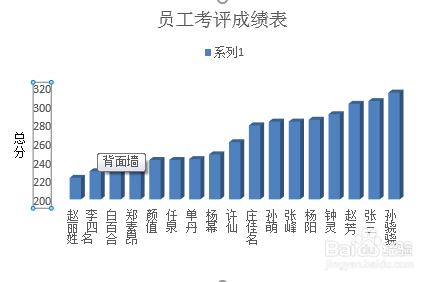1、打开Excel表格,将鼠标指针移到标题中,按Delete健,删除原标题内容。

2、输入新的标题内容:员工考评成绩表
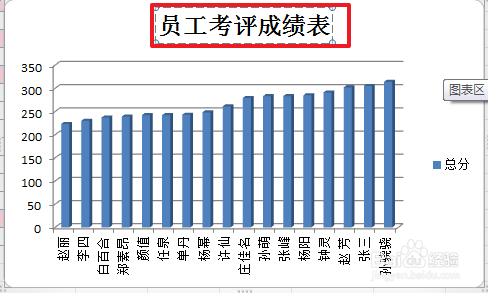
3、选中员工考评成绩表,单击开始工具栏,对字体进行设置如图所示。

4、单击图表右上角图表原元素按钮,对弹出的图表进行选取,把需要的勾选好。

5、右击图表Y轴的坐标,选择“设置坐标轴标题格式”命令

6、点击设置坐标轴标题格式倦虺赳式出窗格中选“文本选项”选项卡中“文字方向”下来列表中点“竖排”,完成调整后,单击窗口右上方的关闭按钮。


7、输入坐标轴标题文字总分,点击开始设置格式为宋体、9号字颜色为:”黑色,文亨蚂擤缚字1”,单击字体右下按钮,打开字体对话框,点字符间距,选加框,度量值为1磅,点击确认。
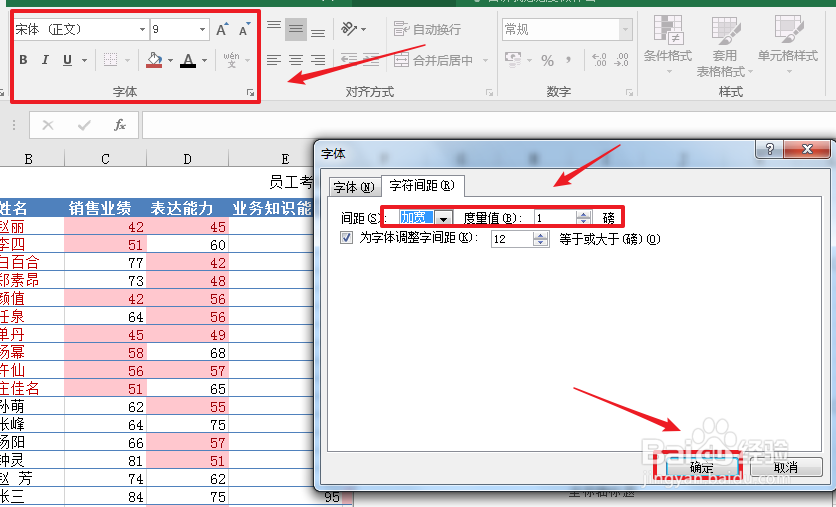
8、同样,设置X轴标题格式,输入新的标题内容:姓名。点击开始设置格式为宋体、9号字颜色为:”黑色,文字1”。将鼠标移动到标题上,当鼠标变成黑色箭头时,按住左键不放移动到图表左下方。

9、选中图例,设置字体格式为宋体、9号字颜色为:”黑色,文字1”。右击下方的图例,设置图例格式命令,点靠上按钮。

10、双击Y轴,打开“设置坐标轴格式”窗口,单击坐标轴选项卡下按钮,在最小值200。图柱对比就明显了。